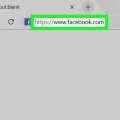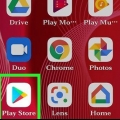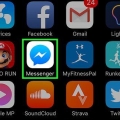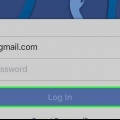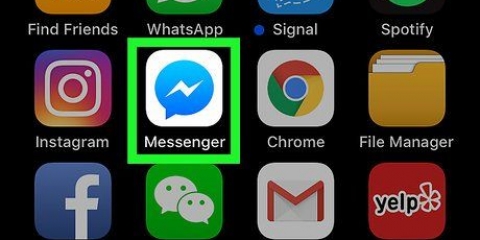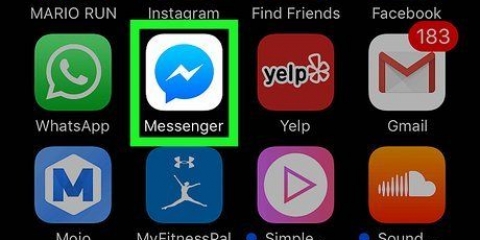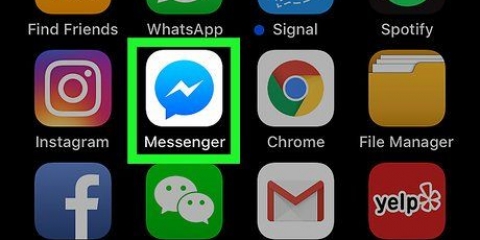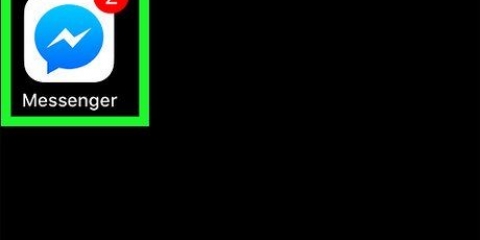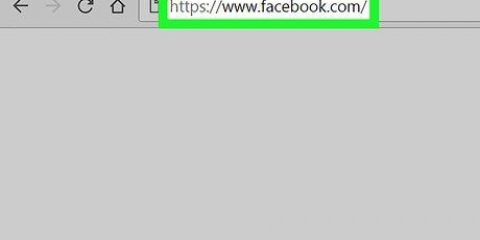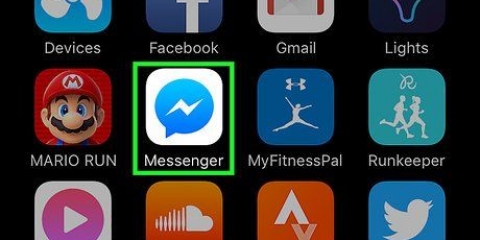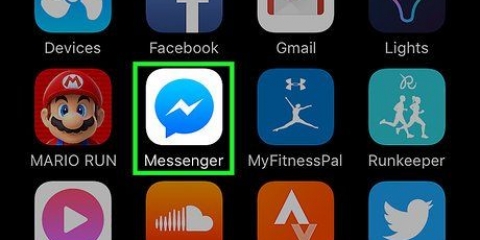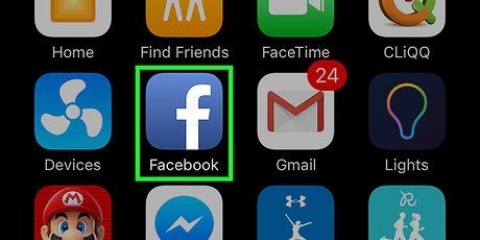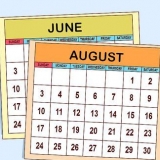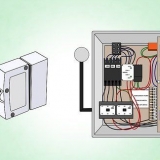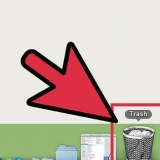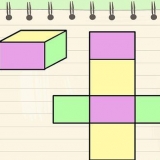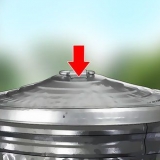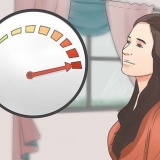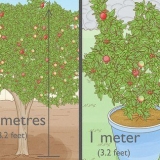Se Messenger si apre su una pagina che non contiene conversazioni, tocca prima la scheda "Home" nell`angolo in basso a sinistra dello schermo (iPhone) o nell`angolo in alto a sinistra dello schermo (Android). Se Messenger si apre su un`altra conversazione, tocca prima il pulsante Indietro nell`angolo in alto a sinistra dello schermo per tornare alla schermata iniziale.




Tocca il nome del tuo interlocutore nella parte superiore dello schermo (iPhone) o il Ⓘ-icona nell`angolo in alto a destra dello schermo (Android). Scorri verso il basso fino alla sezione "Foto condivise". Cerca la foto che hai eliminato. Se vedi l`immagine qui, prova a chiudere e riaprire Facebook Messenger. Ciò potrebbe causare la scomparsa della foto. Se questo non aiuta, lo farai .
Se non hai ancora effettuato l`accesso, inserisci il tuo numero di telefono e la password e fai clic su "Accedi". 





Trova la sezione "Foto condivise" sul lato destro della finestra di conversazione (potresti dover scorrere un po` verso il basso sul lato destro). Cerca la foto che hai eliminato. Se vedi l`immagine lì, prova a chiudere e riaprire il browser. Se questo non aiuta, lo farai .
Se non sei ancora loggato, inserisci il tuo numero di telefono e la password per continuare. 








Elimina le immagini in facebook messenger
Contenuto
Questo articolo ti insegnerà come eliminare le foto inviate tramite Facebook Messenger. Tieni presente che non puoi eliminare le tue foto dall`intera conversazione: puoi eliminare solo una foto dalla tua parte della conversazione, non dalla parte del tuo interlocutore. In alcuni casi le foto rimarranno nella sezione "Foto condivise" della conversazione. In questo caso, l`unica opzione è eliminare l`intera conversazione.
Passi
Metodo 1 di 4: Eliminazione di una foto su un dispositivo mobile

1. Apri Facebook Messenger. Tocca l`icona dell`app di Messenger. Questo è un fumetto blu con un fulmine bianco al suo interno. Se hai già effettuato l`accesso a Messenger, ora si aprirà un elenco di tutte le tue conversazioni.
- Se non sei ancora loggato, inserisci il tuo numero di telefono e la password per continuare.

2. Seleziona una conversazione. Tocca la conversazione con la foto che desideri eliminare. Questo aprirà la conversazione.

3. Trova la foto. Scorri verso l`alto nella conversazione fino a trovare la foto che desideri eliminare.
Questo processo funziona anche per i video.

4. Tieni il dito sulla foto. Ora apparirà un menu nella parte inferiore dello schermo (iPhone) o al centro dello schermo (Android).

5. Toccarimuovere. Questa opzione è nel menu.

6. Tocca di nuovorimuovere se richiesto. Questo rimuoverà la foto della tua parte della conversazione, ma se anche l`altra persona non rimuove la foto, sarà comunque in grado di vedere la foto.

7. Controlla le tue foto condivise. Anche se una foto che rimuovi da una conversazione viene solitamente rimossa anche dalla sezione "Foto condivise", è comunque una buona idea ricontrollare questo:
Metodo 2 di 4: Elimina una foto su un computer desktop

1. Apri Facebook Messenger. Vai a https://www.Facebook.com/messaggi/ nel tuo browser. Se hai già effettuato l`accesso a Facebook, ora vedrai la tua conversazione più recente.

2. Seleziona una conversazione. Fai clic sulla conversazione con la foto che desideri eliminare.

3. Trova la foto. Scorri verso l`alto nella conversazione fino a trovare la foto che desideri eliminare.
Questo processo funziona anche per i video.

4. clicca su⋯. Questo è accanto alla foto. Con questa icona si apre un menu.
Se hai inviato la foto, l`icona si trova a sinistra della foto. Se qualcun altro ha inviato la foto, l`icona si trova a destra della foto.

5. clicca surimuovere. Questa opzione è nel menu.

6. Fare clic di nuovorimuovere se richiesto. Questo rimuoverà la foto della tua parte della conversazione, ma se anche l`altra persona non rimuove la foto, sarà comunque in grado di vedere la foto.

7. Controlla le tue foto condivise. Anche se una foto che rimuovi da una conversazione viene solitamente rimossa anche dalla sezione "Foto condivise", è comunque una buona idea ricontrollare questo:
Metodo 3 di 4: Elimina una conversazione su un dispositivo mobile

1. Apri Facebook Messenger. Tocca l`icona dell`app di Messenger. Questo è un fumetto blu con un fulmine bianco al suo interno. Se hai già effettuato l`accesso a Messenger, ora si aprirà un elenco di tutte le tue conversazioni.

2. Trova la conversazione che desideri eliminare. Questa è la conversazione con la foto che non puoi eliminare.
Se Messenger si apre su un`altra conversazione, tocca prima il pulsante Indietro nell`angolo in alto a sinistra dello schermo.

3. Tieni il dito sulla conversazione. Si aprirà un menu a comparsa.
Se hai un iPhone 6S o successivo, tieni leggermente premuto il dito sulla chiamata per non attivare 3D Touch.

4. ToccaCancella la conversazione. Questa opzione è nel menu.

5. Tocca di nuovoCancella la conversazione se richiesto. Questo eliminerà l`intera conversazione, comprese tutte le foto, dall`app Facebook Messenger.
Ricorda che il tuo interlocutore avrà comunque accesso alla conversazione e alle foto, a meno che anche lui o lei non elimini la conversazione.
Metodo 4 di 4: Elimina una conversazione su un computer desktop

1. Apri Facebook Messenger. Vai a https://www.Facebook.com/messaggi/ nel tuo browser. Se hai già effettuato l`accesso a Facebook, ora vedrai la tua conversazione più recente.
- Se non hai ancora effettuato l`accesso, inserisci il tuo numero di telefono e la password e fai clic su "Accedi".

2. Seleziona una conversazione. Passa il cursore sulla conversazione con la foto che non puoi eliminare. Ora dovresti vedere un`icona a forma di ingranaggio grigia nell`anteprima della conversazione.

3. Fare clic sull`ingranaggio grigio. Si aprirà un menu a discesa.

4. clicca surimuovere. Questo è nel menu a discesa.

5. Fare clic di nuovorimuovere se richiesto. Questo cancellerà l`intera conversazione, comprese tutte le foto, dal tuo lato di Facebook Messenger.
Ricorda che il tuo interlocutore avrà comunque accesso alla conversazione e alle foto, a meno che anche lui o lei non elimini la conversazione.
Consigli
- Su dispositivi mobili e desktop, potrebbe essere necessario chiudere e riaprire Messenger prima che la foto scompaia dalla sezione "Foto condivise".
Avvertenze
- Non puoi eliminare una foto dall`altra parte della conversazione, solo dalla tua parte della conversazione.
Articoli sull'argomento "Elimina le immagini in facebook messenger"
Condividi sui social network:
Simile
Popolare